Discord đã trở nên rất nổi tiếng trong số những người phát trực tuyến các nền tảng nội dung (như-Netflix, YouTube, Hulu, v.v.) trên các kênh của họ. Nhưng một số người phát trực tuyến gần đây đã phàn nàn về việc chỉ thấy một màu đen khi khởi động màn hình trên luồng của họ. Nếu bạn cũng đang cố gắng chia sẻ màn hình của mình và chỉ thấy một màn hình đen, hãy làm theo các hướng dẫn đơn giản sau để giải quyết vấn đề này.
Giải thích-
1. Bạn không thể chia sẻ màn hình của mình khi đang chạy nội dung được bảo vệ (như Netflix). Điều này sẽ tự động xuất hiện dưới dạng màn hình đen trên màn hình của người xem.
2. Đóng và khởi chạy ứng dụng Discord. Kiểm tra lại.
Khắc phục 1-Chạy bất hòa với quyền quản trị
Thử chạy ứng dụng Discord với quyền quản trị trên máy tính của bạn.
1. Đầu tiên, hãy nhập “ Discord ” vào hộp tìm kiếm.
2. Sau đó, nhấp chuột phải vào “ Discord ” trong kết quả tìm kiếm và nhấp vào “ Open File Location ” để mở vị trí thư mục Discord.

3. Bây giờ, nhấp chuột phải vào ứng dụng “ Discord ” và nhấp vào “ Thuộc tính ” để mở thuộc tính của nó.
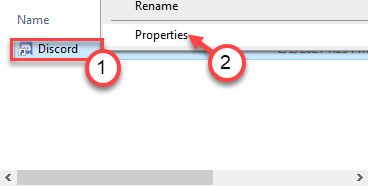
4. Sau đó, chuyển đến tab “ Khả năng tương thích ”.
5. Sau đó, chọn hộp kiểm “ Chạy với tư cách quản trị viên ”.

6. Cuối cùng, nhấp vào “ Áp dụng ” và “ OK ” để lưu cài đặt.

Bây giờ, hãy mở Discord. Nó sẽ được mở với quyền quản trị. Cố gắng bắt đầu luồng và chia sẻ màn hình mọi thứ.
Khắc phục 3-Cập nhật sự bất hòa
Bạn có thể cập nhật Discord và kiểm tra xem nó có hoạt động hay không.
1. Nhấp chuột phải vào phím Windows và nhấp vào phím “ Chạy ”.
2. Sau đó, nhập “% localappdata% ” và nhấp vào “ OK “.

3. Tại đây, hãy tìm thư mục “ Discord ”.
4. Nhấp đúp vào thư mục để truy cập.

5. Sau đó, nhấp đúp vào “ Cập nhật ” để cập nhật ứng dụng Discord.

Ứng dụng Discord sẽ tìm kiếm bản cập nhật mới nhất và cài đặt nó.
Khởi chạy lại ứng dụng Discord và dùng thử.
Khắc phục 2-Xóa các thư mục bộ đệm Discord
Sự hiện diện của các tệp bị hỏng trong thư mục Discord có thể gây ra sự cố này.
1. Chỉ cần nhấn phím Windows và phím R cùng nhau.
2. Sau đó, nhập lệnh này để truy cập thư mục appdata trên máy tính của bạn.
% appdata%

[ LƯU Ý –
Trong trường hợp nếu bạn không thể thấy thư mục Appdata trên máy tính của mình, điều đó có nghĩa là các mục ẩn chưa được đặt để hiển thị trên thiết bị của bạn.
Để kích hoạt nó, hãy làm theo ba bước sau ~
a. Mở File Explorer trên máy tính của bạn.
b. Sau đó, nhấp vào “ Xem ” trên thanh trình đơn và nhấp vào “ Tùy chọn “.

c. Sau đó, trong tab ‘Xem’, bạn phải chọn tùy chọn có nội dung “ Hiển thị tệp, thư mục và ổ đĩa ẩn “.

d. Đừng quên nhấp vào “ Áp dụng ” và “ OK “.

Sau khi thực hiện các bước này, hãy thử truy cập thư mục’AppData’bằng Run.
]
3. Khi thư mục ‘Appdata’ mở ra, hãy tìm thư mục “ discord ” trong thư mục.
4. Sau đó, nhấp chuột phải vào thư mục “ bất hòa ” và nhấp vào “ Xóa ” để xóa thư mục.
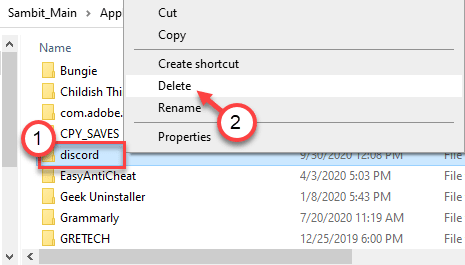
5. Tiếp theo, nhấn lại phím Windows + R .
6. Sau đó, viết địa chỉ này vào dòng lệnh Run và nhấn Enter .
% localappdata%

7. Một lần nữa, hãy thử tìm thư mục ‘Discord’.
8. Giống như trước đây, nhấp chuột phải vào nó và sau đó nhấp vào “ Xóa “.

Sau khi bạn hoàn thành tất cả những điều này, hãy mở Discord trên máy tính của bạn.
Sau đó, hãy thử chia sẻ màn hình trên máy tính của bạn.
Khắc phục 3-Tắt việc sử dụng công nghệ mới nhất
Đôi khi, nếu bạn thấy sử dụng công nghệ mới nhất của Discord để ghi lại,
1. Mở Discord trên máy tính của bạn.
2. Sau đó, ở góc bên trái, nhấp vào biểu tượng hình bánh răng để truy cập Cài đặt.
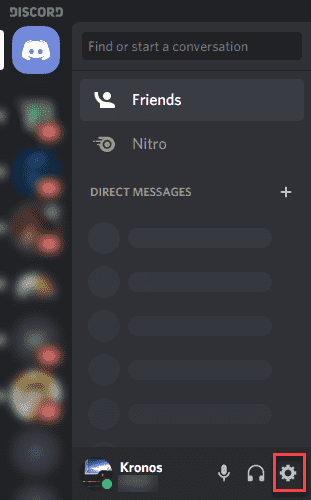
3. Sau khi cửa sổ Cài đặt mở ra, hãy nhấp vào cài đặt “ Thoại và video ” trên ngăn bên trái.
4. Sau đó, chuyển cài đặt “ Sử dụng công nghệ mới nhất của chúng tôi để chụp màn hình ” thành “ Tắt “.

Hãy thử chia sẻ lại màn hình. Kiểm tra xem điều này có giúp ích không. Nếu không, hãy tiến hành sửa chữa tiếp theo.
Khắc phục 4-Tắt Tăng tốc Phần cứng
Nếu Discord của bạn đang sử dụng tính năng tăng tốc phần cứng, bạn phải tắt tính năng này.
1. Khởi chạy ứng dụng Discord trên máy tính của bạn.
2. Sau đó, ở góc bên trái, nhấp vào bánh răng cưa để mở Cài đặt bất hòa.
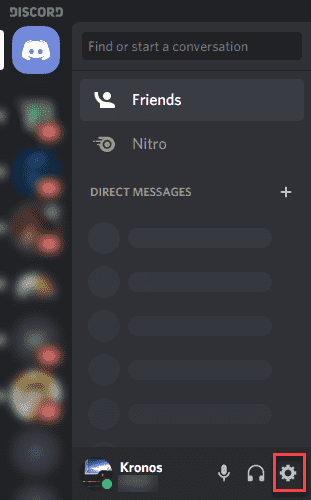
3. Khi cửa sổ Cài đặt mở ra, hãy nhấp vào cài đặt “ Nâng cao ” trên ngăn bên trái.
4. Sau đó, chỉ cần chuyển cài đặt “ Tăng tốc phần cứng ” thành “ Tắt “.

5. Bạn sẽ thấy lời nhắc xuất hiện trên màn hình của mình, hãy nhấp vào “ OK ” để thay đổi cài đặt tăng tốc phần cứng.

Ứng dụng Discord sẽ đóng và khởi chạy lại trên máy tính của bạn. Cố gắng chia sẻ màn hình trên máy tính của bạn.
Khắc phục 5-Cho phép giảm cài đặt chuyển động
Giảm chuyển động cho phép thiết bị giảm số lượng hoạt ảnh, hiệu ứng di chuột trong Discord.
1. Trước hết, hãy khởi chạy ứng dụng Discord trên máy tính của bạn.
2. Sau đó, nhấp vào biểu tượng hình bánh răng ở góc bên trái.
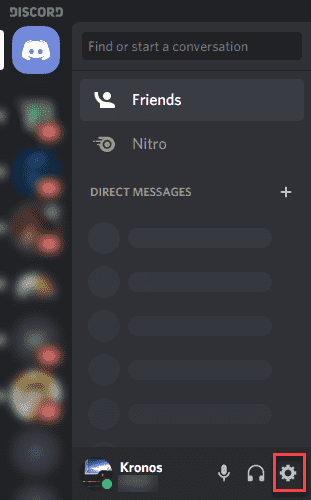
3. Khi Cài đặt xuất hiện, cuộn xuống phía bên trái và nhấp vào “ Trợ năng “.
4. Sau đó, bỏ chọn cài đặt “ Đồng bộ hóa với máy tính ”.
5. Sau đó, chuyển cài đặt “ Bật giảm chuyển động ” thành BẬT.

Sau đó, nhấn đồng thời phím Ctrl và phím “ R ” để khởi động lại ứng dụng Discord trên máy tính của bạn.
Cố gắng chia sẻ màn hình của bạn.
Khắc phục 6-Tạo luồng nội dung ở chế độ cửa sổ
Discord chưa cho phép tính năng chia sẻ toàn màn hình. Nói cách đơn giản hơn, bạn phải đảm bảo rằng nội dung bạn đang phát trực tiếp đang chạy trên màn hình có cửa sổ/không viền trên máy tính của bạn.
Kiểm tra xem điều này có hữu ích không.
Khắc phục 7-Gỡ cài đặt và cài đặt lại Discord
Thử gỡ cài đặt và cài đặt thêm Discord.
1. Đầu tiên, nhấp chuột phải vào biểu tượng Windows và sau đó nhấp vào “ Run ” để truy cập thiết bị đầu cuối.
2. Khi cửa sổ Run xuất hiện, hãy ghi lại điều này và nhấn Enter .
appwiz.cpl
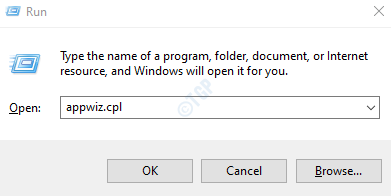
4. Khi màn hình Chương trình & Tính năng chiếm ưu thế, chỉ cần tìm ứng dụng “ Discord ” trong danh sách các ứng dụng đã cài đặt.
5. Sau đó, nhấp chuột phải vào nó và sau đó nhấp vào “ Gỡ cài đặt “.
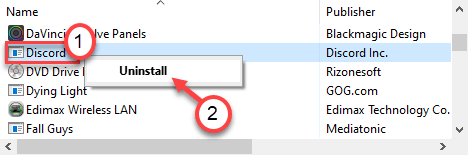
6. Tiếp theo, truy cập trang Tải xuống Discord .
7. Bây giờ, hãy nhấp vào nút “ Tải xuống cho Windows “.
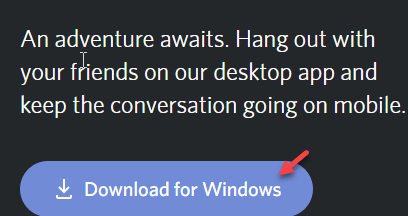
8. Chạy trình cài đặt trên máy tính của bạn để cài đặt Discord một cách nhanh chóng.
Sau khi cài đặt xong, bạn có thể dễ dàng truy cập lại Discord.
Đăng nhập bằng thông tin đăng nhập của bạn.
Sambit là một Kỹ sư cơ khí có bằng cấp, người thích viết về Windows 10 và các giải pháp cho những vấn đề kỳ lạ nhất có thể xảy ra.


